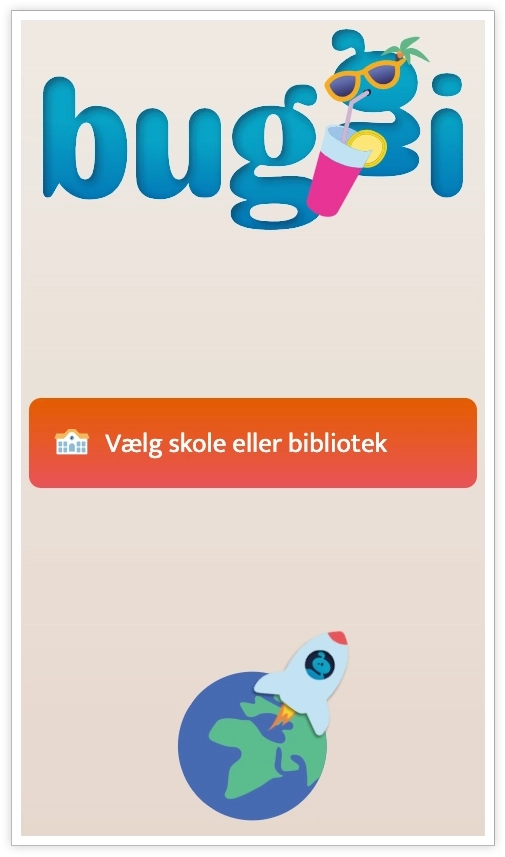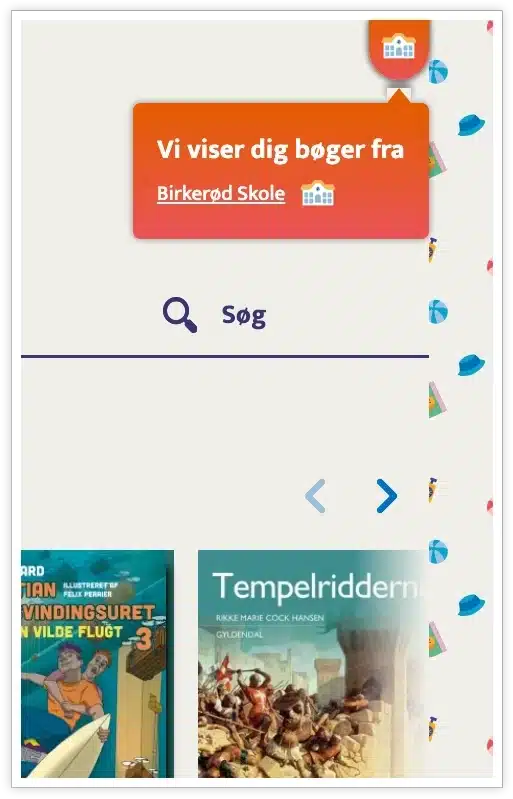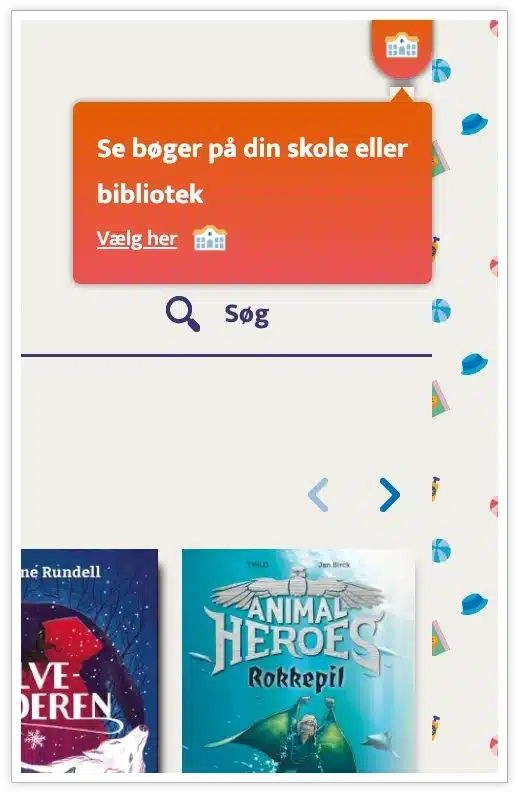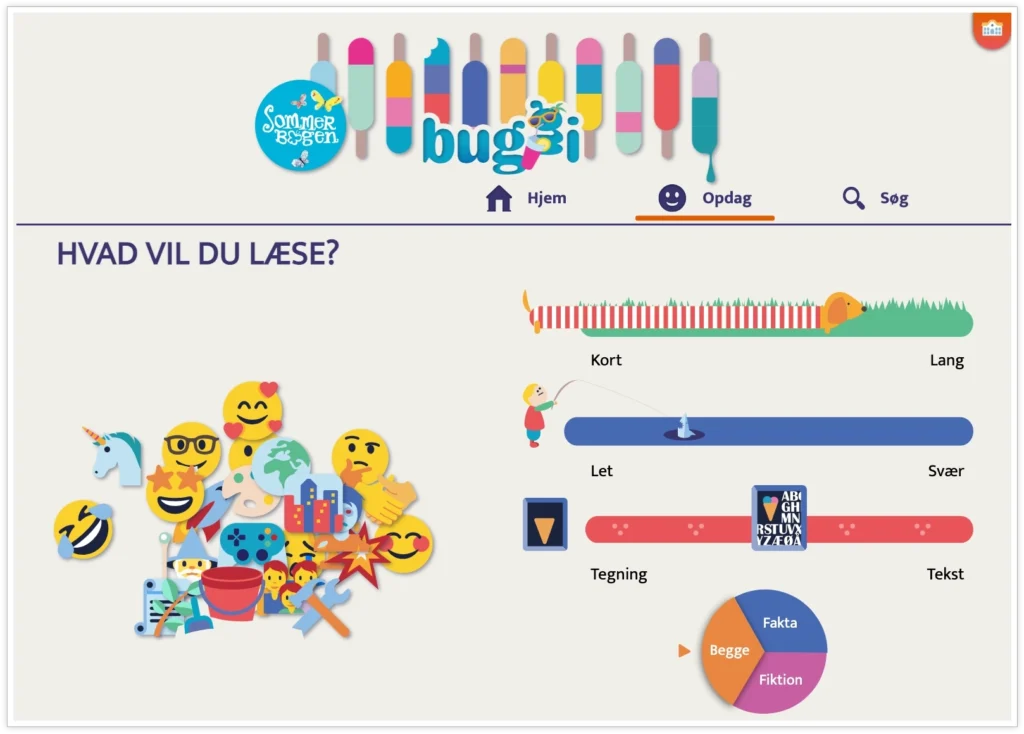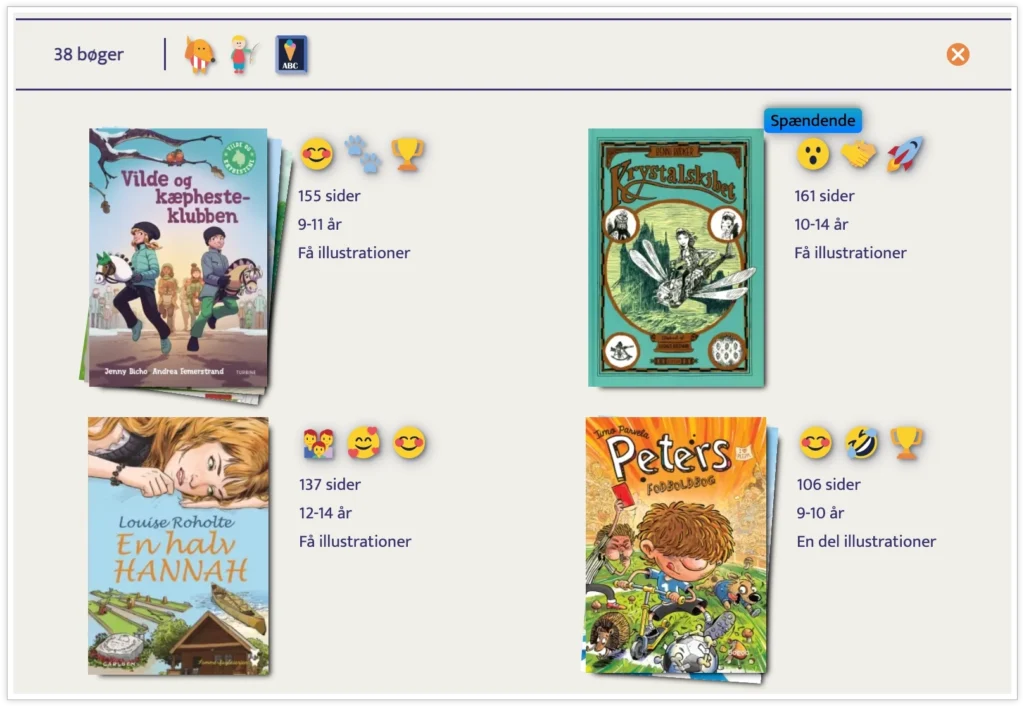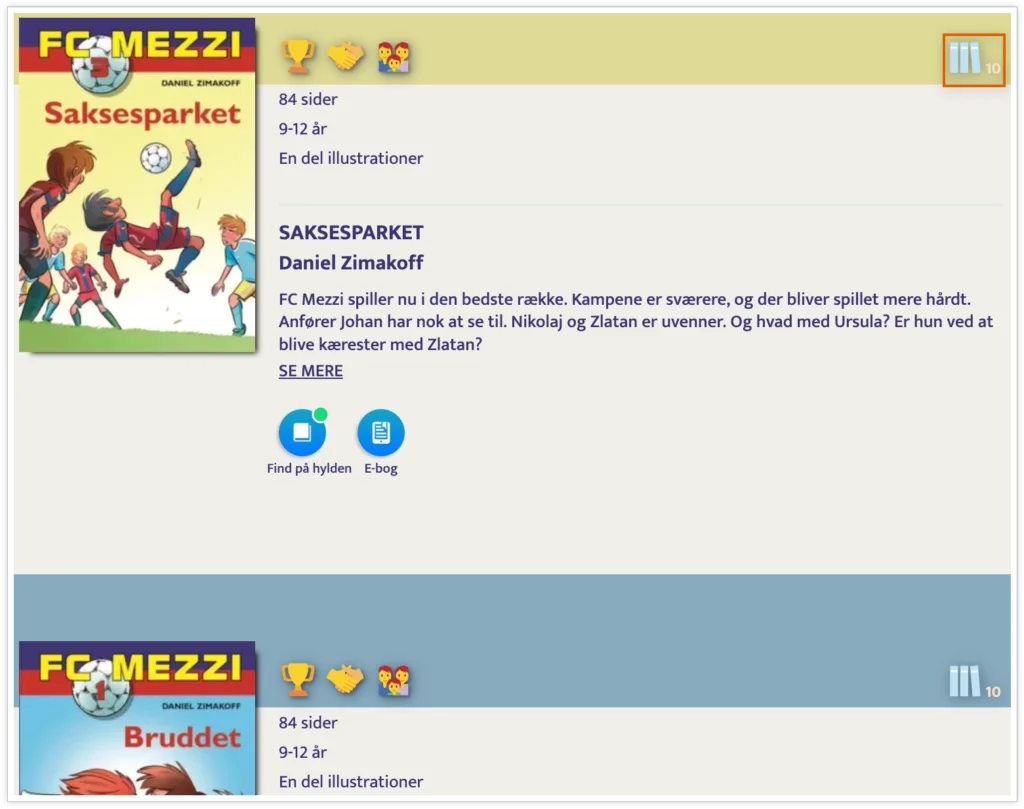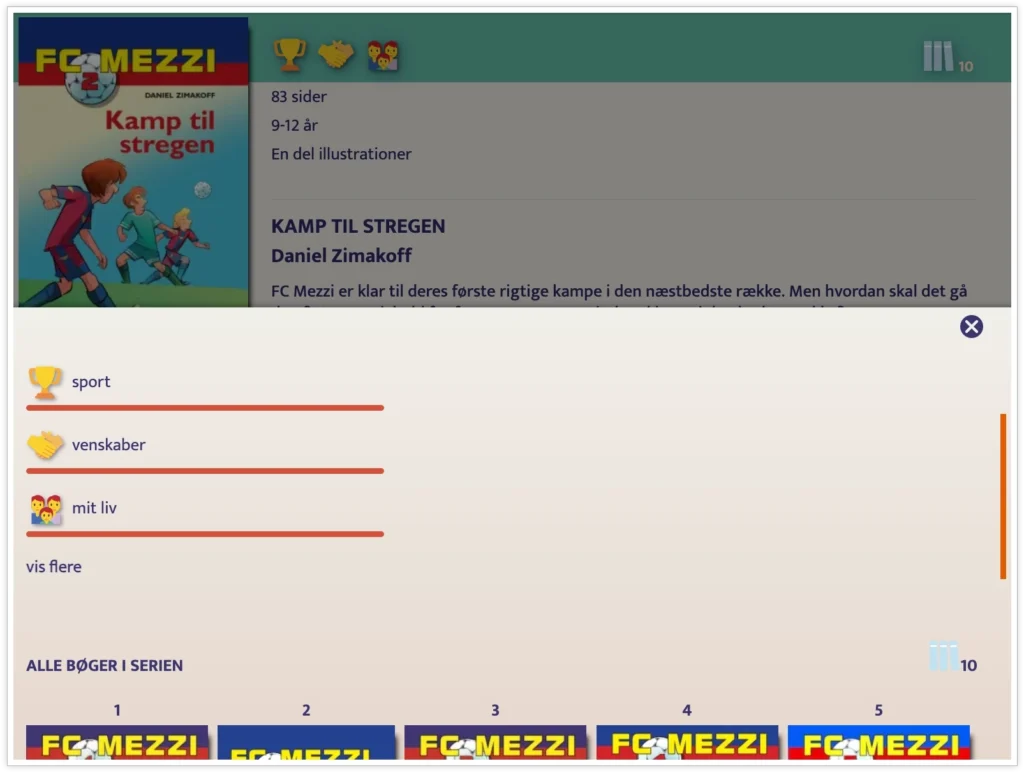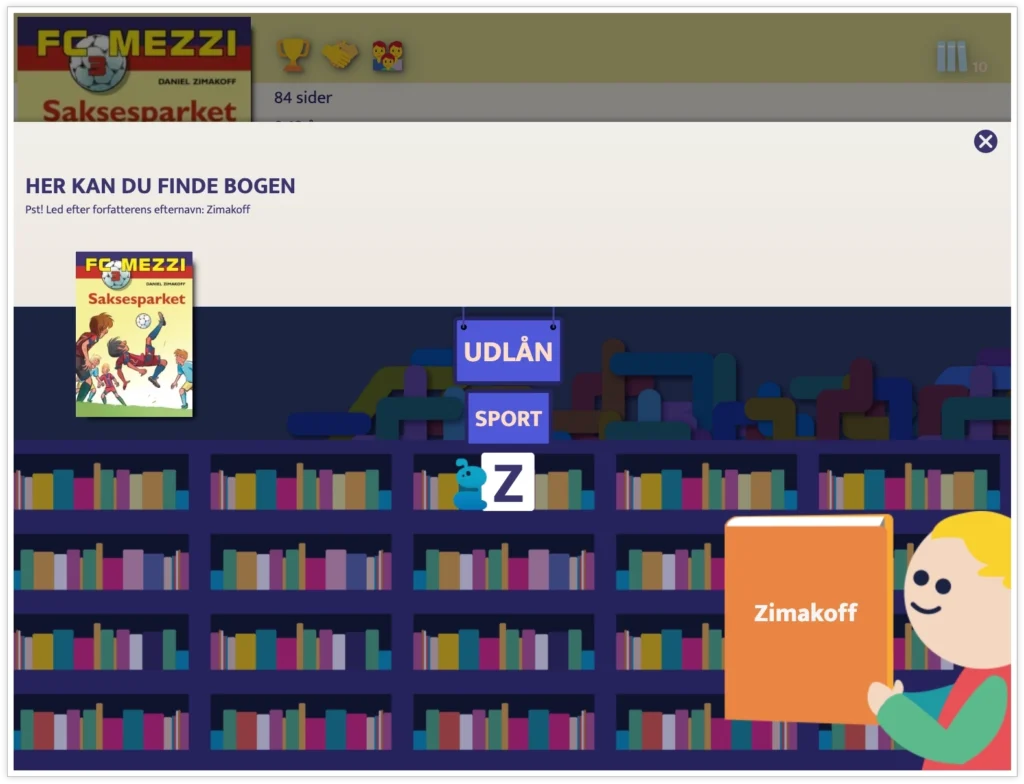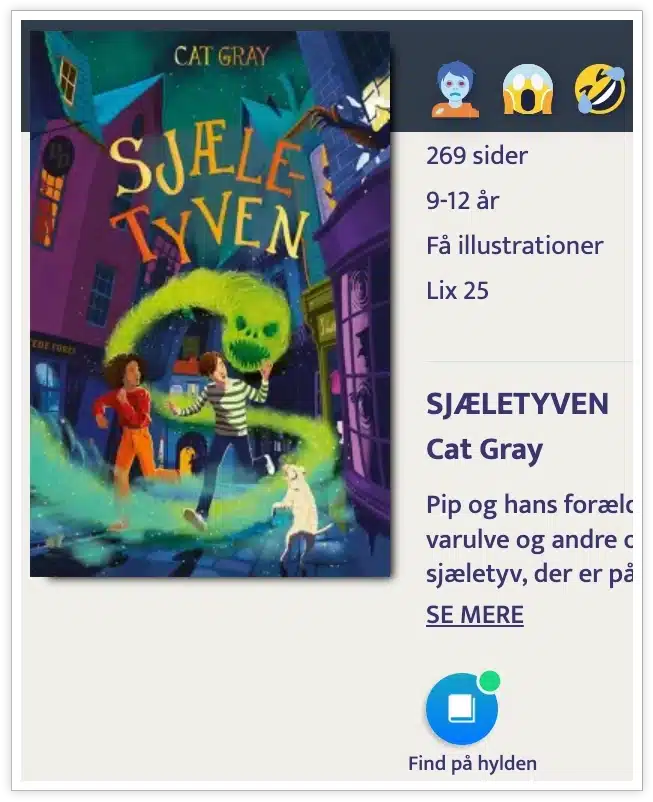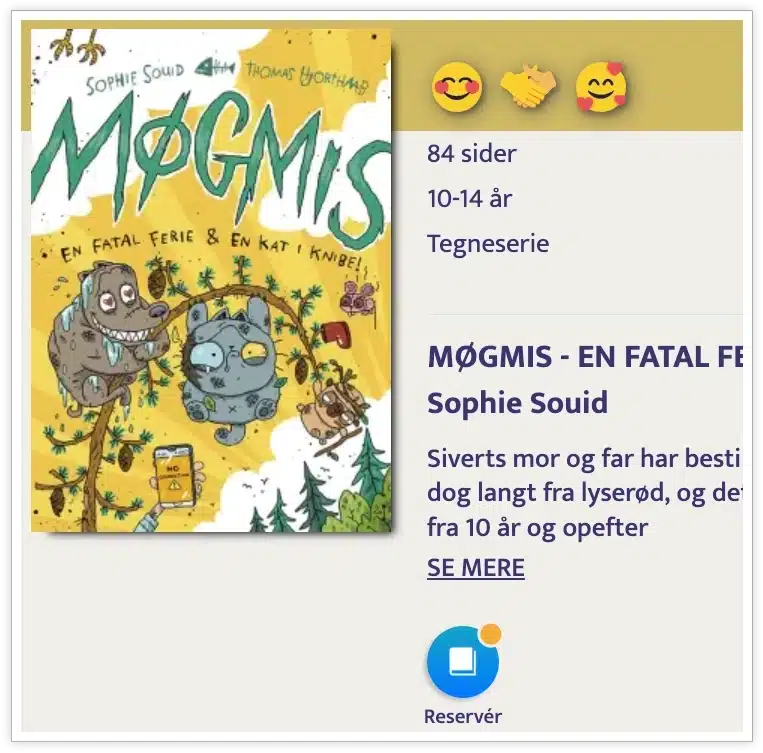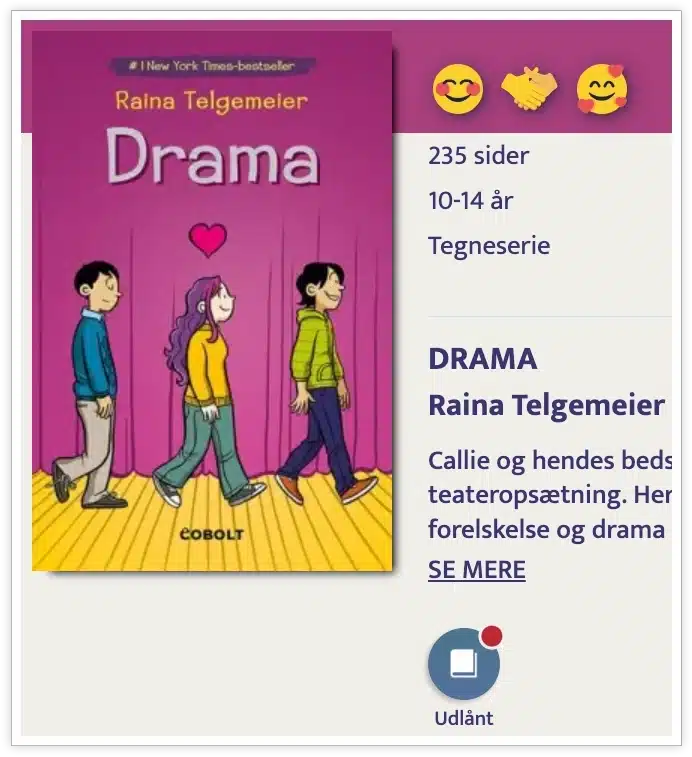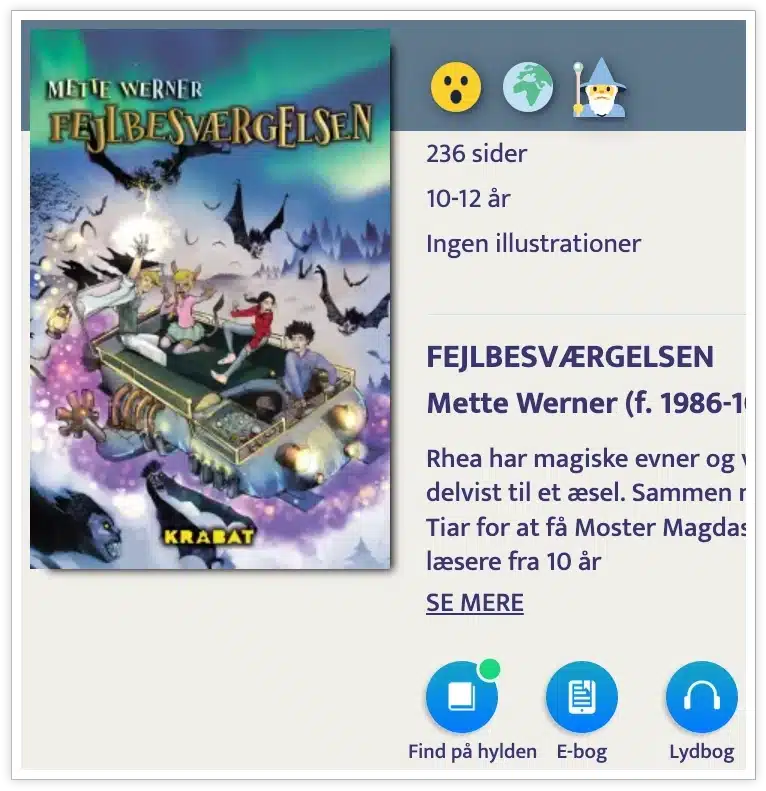Sådan bruger du Buggi
Buggi gør det sjovt og intuitivt for børn at finde gode bøger. Med både skønlitterære og faglitterære titler er Buggi et værdifuldt værktøj, der intuitivt og enkelt inspirerer børn til nye læseoplevelser.
Sådan kommer I i gang
Denne vejledning er målrettet skoler og biblioteker der abonnerer på Buggi.
Find Buggi
- Åbn en browser på pc, tablet eller mobil, og gå til buggi.dk.
Vælg jeres skole eller bibliotek
- Klik på Vælg skole eller bibliotek.
- Når jeres skole eller bibliotek vises på listen, klikker I på det. Buggi viser derefter kun de titler, der findes i jeres samling.
Den valgte skole eller det valgte skole vises under ikonet i øverste højre hjørne. I kan altid ændre jeres valg ved at klikke på ikonet i øverste højre hjørne og klikke på navnet.
Hvis I ikke har valgt en skole eller et bibliotek ved opstart, kan I nemt gøre det ved at klikke på ikonet og herefter trykke på Vælg her.
Inspiration på forsiden
På forsiden vises en række inspirationsbånd med en masse forskellige bøger. Buggi bruger emojier til at vise, hvad en bog handler om, og hvordan læseoplevelse er. Det er med vilje, at der ikke bruges ord til at forklare emojierne. På den måde kan børnene lege med selv at finde ud af, hvad en emoji dækker over.
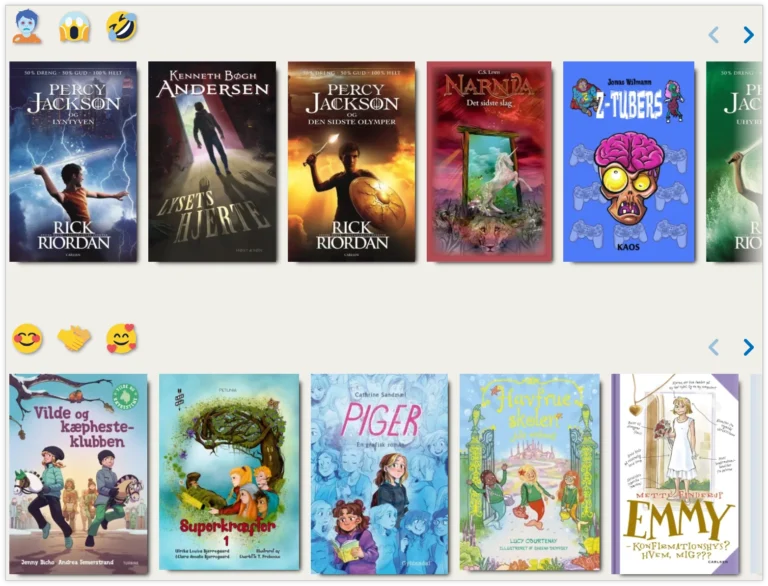
For de voksne, som gerne vil kunne hjælpe børnene lidt på vej, har vi lavet en Emoji-ordbog.
Opdag-funktionen
Under fanen Opdag kan børnene kombinere emojier for at finde bøger, der matcher deres interesser. Buggi sorterer resultaterne, så de mest relevante bøger vises øverst.
Børnene kan også vælge ønsket længde og sværhedsgrad samt balancen mellem tekst og illustrationer.
Desuden kan de vælge, om de vil finde fiktion, faglitteratur eller en begge dele.
Søg-funktionen
Under fanen Søg kan børn søge efter bøger ud fra titel eller forfatter. Det gør det nemt at finde bøger af en yndlingsforfatter eller finde frem til en bog, som de har fået anbefalet. Samtidig kan de voksne nemt finde ud af, om en given titel fra dit bibliotek er med i Buggis samling
Buggi viser dig forslag til bøger, allerede når du har skrevet det første bogstav. Husk at vælge jeres skole eller bibliotek for at sikre, at søgningen viser titler fra jeres samling.
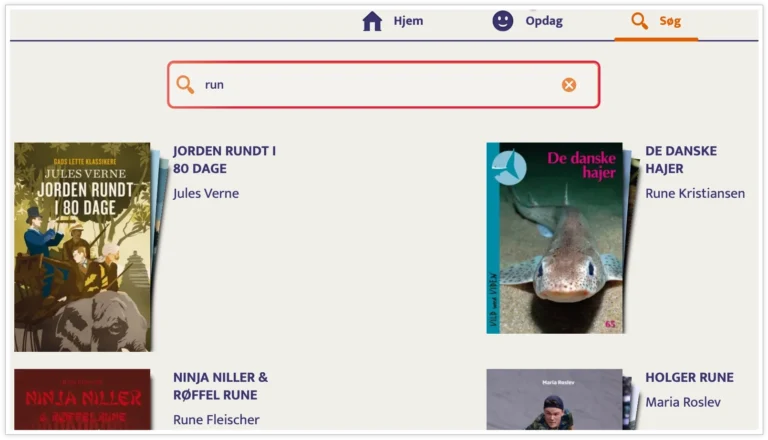
Serievisning
Er en bog en del af en serie, vises en bogstak. Klik på bogstakken for at se forsiderne på de andre bøger i serien.
Detaljer om bøger
Klik på en bogforside for at se detaljer som titel, forfatter, emne, gerne, et kort resume og hvilke emojier, der er knyttet til bogen.
- Serietilhørsforhold: Er bogen en del af en serie, kan du se alle bind via serieknappen. Bemærk, at bøger uden for bibliotekets samling også vises her.
- Flere detaljer: Ved at klikke på SE MERE kan man se, hvordan bogen er tagget. Vælg vis flere for at få vist alle de emojier, der er knyttet til bogen. Den orange streg ved hver emoji repræsenterer en værdi fra 1 til 5, som angiver, hvor fremtrædende emojien er for bogens samlede læseoplevelse.
Er bogen klar til lån?
Børnene kan ved hjælp af lamper se, om en bog står klar til lån på hylden eller om den kan reserveres.
- En grøn lampe betyder, at bogen er hjemme og kan lånes. Buggi hjælper med at finde bogen på hylden ud fra jeres beholdningsdata.
- En orange lampe betyder, at bogen er udlånt. Klikker man på knappen, ledes man til bibliotekets app eller hjemmeside for at reservere bogen.
- Har skolen deaktiveret reserveringsfunktionen, vises en rød lampe, der markerer, at bogen er udlånt.
Hvis I ønsker at deaktivere reserveringsknappen, kontakt DBC DIGITALs kundeservice.
Digital adgang til bøger
Findes bogen som e-bog eller lydbog på eReolen Go, kan Buggi opsættes til at vise knapper, der leder direkte til den digitale version.